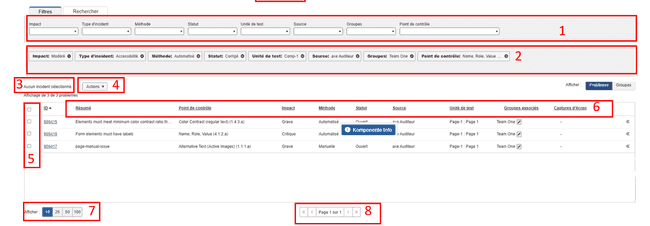Filtres et tableaux
Not for use with personal data
Plusieurs écrans de l'application axe Auditor affichent des informations sous forme de tableau paginé et filtrable (Incidents, Cas de tests, Exécutions de tests, écran d'accueil, etc.). Ces tableaux ont des fonctionnalités communes à plusieurs écrans, notamment divers contrôles et outils de filtrage, de tri, de sélection et d'affichage."global" Cette rubrique répertorie Il fournit des instructions génériques pour l'utilisation de chacun d'entre eux.
- Filters Menus déroulants de section : cliquer sur la flèche déroulante fait apparaître un menu déroulant en dessous, avec des options de case à cocher qui peuvent être sélectionnées pour appliquer un filtre et affiner les enregistrements affichés dans le tableau en conséquence. Lorsque plusieurs éléments sont sélectionnés dans un menu déroulant, une fois réduit, le champ est étiqueté avec le nombre d'éléments actuellement sélectionnés pour le filtre (par exemple, {2 sélectionnés}`).
- Active Filters section : Les filtres actuellement appliqués pour affiner les résultats affichés dans la section tableau de l'écran ci-dessous. Affiche les balises pour chaque case à cocher sélectionnée dans les menus déroulants de la section FILTRES ci-dessus. Cliquez sur le (X) pour fermer un élément à la fois, ou cliquez sur le Clear all lien pour les supprimer tous de la section.
- # Rows Selected Display : Affiche une valeur numérique pour indiquer le nombre de lignes actuellement sélectionnées (cochées dans la colonne de gauche).
- Selection-Specific "Global" Action Button(s) : Fait office de commande "global" appliquée à tous les enregistrements de ligne de table sélectionnés au moment où le bouton est cliqué. Le cas échéant, la flèche vers le bas à droite de l'étiquette du champ fait apparaître d'autres liens d'éléments d'action dans une liste déroulante (par exemple, la flèche vers le bas à droite de l'étiquette du Export bouton sur l'écran « Problèmes pour ... » révèle une Delete option qui supprimera plusieurs enregistrements de lignes de problème sélectionnés à la fois).
- Row Selection Checkbox Column:La case à cocher de l'en-tête de la colonne supérieure gauche peut être utilisée pour sélectionner toutes les lignes, sinon, la case à cocher de la colonne de gauche dans chaque ligne sélectionne uniquement cette ligne.
- Sortable Column Headings:Lorsqu'ils sont soulignés, ils peuvent être cliqués pour basculer (inverser) l'ordre de tri, et une flèche vers le haut ou vers le bas à droite de l'étiquette de la colonne indique l'ordre de tri alphanumérique actuel.
- Show # Records/Screen Buttons : Cela contrôle le nombre de lignes d'enregistrement affichées dans une table sur un écran à la fois. Lorsque le nombre total d'enregistrements de ligne dépasse la valeur sélectionnée, une ou plusieurs pages supplémentaires de table(s) seront présentes et navigables."pages"
- Page # of Total Display and Navigation Buttons : Le nombre d'enregistrements affichés dans la table actuelle "page" sur le total disponible est affiché. Les boutons fléchés avant et arrière peuvent être cliqués pour contrôler la navigation vers et à partir de données tabulaires supplémentaires"pages" lorsqu'il en existe plusieurs.
- Total # Records Count Display : Le nombre total d'enregistrements renvoyés en fonction des filtres actuellement appliqués est affiché.
Related Information :